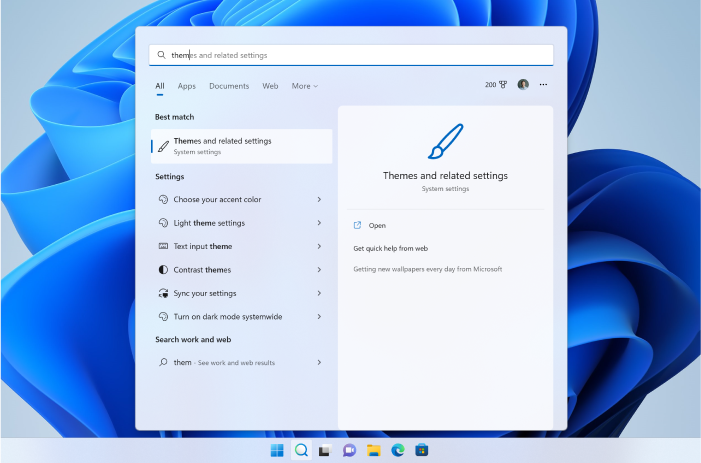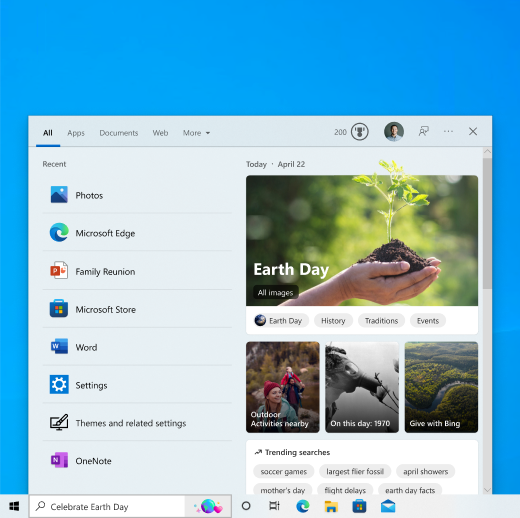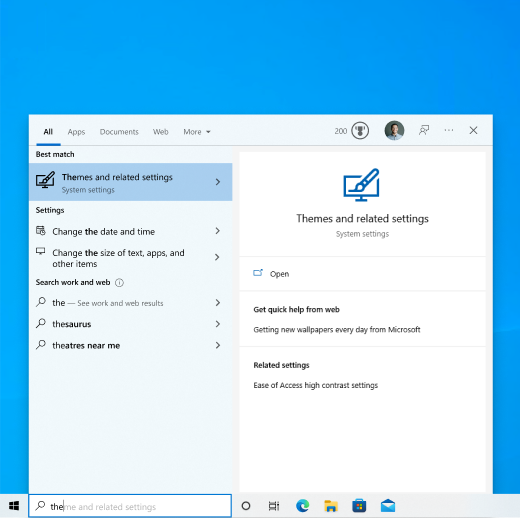Cerca qualsiasi cosa, ovunque
Si applica a
La funzionalità di ricerca è disponibile nella barra delle applicazioni, pronta per aiutarti a trovare quello che stai cercando. Usa la casella di ricerca per trovare app, file, impostazioni, guida e altro ancora in Windows, oltre a sfruttare la potenza del Web con un rapido accesso a informazioni online come conversioni di fuso orario, ricerca dei fatti, ricerche di tendenza e risultati della ricerca per passare più rapidamente ai siti Web. È anche possibile usare La ricerca per trovare file e persone nell'organizzazione aziendale o dell'istituto di istruzione tramite MicrosoftSearch.
La casella di ricerca in Start e Cerca verrà aggiornata periodicamente con nuovi contenuti e un'illustrazione divertente per aiutarti a scoprire di più, rimanere connesso ed essere produttivo.
Scopri di più con la home page di ricerca
Basta toccare o fare clic su Cerca per aprire la home page di ricerca e scoprire cosa succede online, nel mondo, nell'organizzazione e nel PC. Le caratteristiche di rilievo della ricerca servono nuovi contenuti per eseguire ricerche quotidiane a casa, consentendoti di conoscere momenti interessanti e degni di nota come festività, anniversari e altri momenti didattici sia a livello globale che nella tua area geografica. La home page di ricerca consente anche di accedere facilmente alle app, ai file, alle impostazioni e ai siti Web avviati di recente.
La home page di ricerca può anche consentire l'accesso diretto a Bing Chat. Per altre informazioni, vedi Uso di Bing sulla barra delle applicazioni di Windows.
Per eseguire ricerche nella home page ancora più velocemente, puoi usare i tasti di scelta rapida tasto WINDOWS + S per aprire la ricerca.
Eseguire ricerche nel PC e nel Web
Per ottenere i risultati della ricerca dal PC e dal Web, tocca o fai clic sull'icona Cerca e digita quello che stai cercando nella casella di ricerca. Verranno visualizzati suggerimenti che consentono di accedere più rapidamente a ciò che si sta cercando. È anche possibile eseguire ricerche da Start semplicemente digitando.
Per trovare altri risultati di un determinato tipo, scegliere una categoria corrispondente a quello che si sta cercando: App, Documenti, Impostazioni, Web e altro ancora. È possibile selezionare una categoria dalle schede nella parte superiore di Cerca prima o dopo aver iniziato a digitare.
Domande frequenti
Per ottenere le informazioni di rilievo per la ricerca nel tuo dispositivo, assicurati di aver installato gli ultimi aggiornamenti consigliati per Windows 11. Per verificare manualmente la disponibilità di aggiornamenti, seleziona Start > Impostazioni > Windows Update > Verifica disponibilità aggiornamenti.
-
L'evidenziazioni della ricerca richiede un dispositivo che esegue Windows 10, 20H1 (aggiornamento di maggio 2020) o versione successiva.
-
Le evidenziazioni della ricerca possono anche essere disattivate dall'amministratore dell'organizzazione.
È possibile controllare l'aspetto della home page di ricerca e le evidenziazioni della ricerca. Per visualizzare le caratteristiche di rilievo della ricerca nella home page di ricerca, vai a Start > Impostazioni > Privacy &Autorizzazioni di ricerca > > Altre impostazioni > attivare/deselezionare Mostra evidenziazioni della ricerca.
Nota: Se disattivi le evidenziazioni della ricerca, puoi comunque usare La ricerca per trovare elementi nel TUO PC e nei risultati Web come al solito. La home page di ricerca continuerà a mostrare un elenco esteso di app, file, impostazioni e siti Web avviati di recente, nonché le applicazioni più usate per tornare a ciò che stavi facendo per ultimo.
Il supporto per Windows 10 terminerà a ottobre 2025
Dopo il 14 ottobre 2025, Microsoft non fornirà più aggiornamenti software gratuiti da Windows Update, assistenza tecnica o correzioni per la sicurezza per Windows 10. Il PC continuerà a funzionare, ma ti consigliamo di passare a Windows 11.
La funzionalità di ricerca è disponibile nella barra delle applicazioni, pronta per aiutarti a trovare quello che stai cercando. Usa la casella di ricerca per trovare app, file, impostazioni, guida e altro ancora in Windows, oltre a sfruttare la potenza del Web con un rapido accesso a informazioni online come conversioni di fuso orario, ricerca dei fatti, ricerche di tendenza e risultati della ricerca per passare più rapidamente ai siti Web. È anche possibile usare La ricerca per trovare file e persone nell'organizzazione aziendale o dell'istituto di istruzione tramite Microsoft Search.
La casella di ricerca sulla barra delle applicazioni aggiorna periodicamente un'illustrazione divertente per aiutarti a scoprire di più, rimanere connesso ed essere produttivo. Questa illustrazione nella casella di ricerca offre un'anteprima del contenuto più espanso disponibile nella home page di ricerca.
Scopri di più con la home page di ricerca
Basta toccare o fare clic su Cerca per aprire la home page di ricerca e scoprire cosa succede online, nel mondo e nell'organizzazione. I punti salienti della ricerca ti aiutano a conoscere i momenti interessanti e degni di nota oggi, come le vacanze, gli anniversari e altri momenti didattici sia a livello globale che nella tua area geografica. La home page di ricerca consente anche di accedere facilmente alle app, ai file, alle impostazioni e ai siti Web avviati di recente.
Per accedere alla home page ancora più velocemente, puoi usare la scelta rapida da tastiera tasto WINDOWS + S per aprire la ricerca o semplicemente passare il mouse sull'illustrazione nella casella di ricerca sulla barra delle applicazioni.
Eseguire ricerche nel PC e nel Web
Per ottenere i risultati della ricerca dal PC e dal Web, sulla barra delle applicazioni tocca o fai clic su Cerca e digita quello che stai cercando nella casella di ricerca. Verranno visualizzati suggerimenti che consentono di accedere più rapidamente a ciò che si sta cercando. È anche possibile eseguire ricerche da Start semplicemente digitando.
Per trovare altri risultati di un determinato tipo, scegliere una categoria corrispondente a quello che si sta cercando: App, Documenti, Impostazioni, Web e altro ancora. È possibile selezionare una categoria dalle schede nella parte superiore di Cerca prima o dopo aver iniziato a digitare.
Domande frequenti
Per ottenere le informazioni di rilievo per la ricerca nel tuo dispositivo, assicurati di aver installato gli aggiornamenti consigliati più recenti per Windows 10. Per verificare manualmente la disponibilità di aggiornamenti, seleziona Start > Settings > Update & Security > Windows Update > Check for updates.
-
L'evidenziazioni della ricerca richiede un dispositivo che esegue Windows 10, 20H1 (aggiornamento di maggio 2020) o versione successiva.
-
Le evidenziazioni della ricerca possono anche essere disattivate dall'amministratore dell'organizzazione.
Hai il controllo sull'aspetto della ricerca sulla barra delle applicazioni e sulle evidenziazioni della ricerca.
-
Per visualizzare le evidenziazioni della ricerca sulla barra delle applicazioni, è necessario visualizzare la casella di ricerca. Per visualizzare la casella di ricerca, fai clic con il pulsante destro del mouse sulla barra delle applicazioni e seleziona Cerca > Mostra casella di ricerca.
-
Per attivare o disattivare l'aspetto delle evidenziazioni della ricerca sulla barra delle applicazioni e nella home page di ricerca, fai clic con il pulsante destro del mouse sulla barra delle applicazioni e seleziona Cerca, quindi attiva/disattiva Mostra evidenziazioni della ricerca.
Nota: Se disattivi le evidenziazioni della ricerca, puoi comunque usare La ricerca per trovare elementi nel TUO PC e nei risultati Web come al solito. La home page di ricerca continuerà a mostrare un elenco esteso di app, file, impostazioni e siti Web avviati di recente, nonché le applicazioni più usate per tornare a ciò che stavi facendo per ultimo.
È possibile aprire la home page di ricerca e visualizzare altre evidenziazioni della ricerca facendo clic o passando il puntatore del mouse sull'illustrazione nella casella di ricerca. Per attivare e disattivare il passaggio del mouse su questa funzionalità, fai clic con il pulsante destro del mouse o tieni premuto uno spazio vuoto sulla barra delle applicazioni, seleziona Cerca e seleziona o deseleziona Apri al passaggio del mouse. Puoi comunque vedere le evidenziazioni della ricerca nella ricerca quando apri la home page di ricerca.